使用qml来构建一个界面是非常便捷的,熟悉其中组件的使用,构建一个界面就不是难事。
首先来看如何快速的创建一个计算器的基础界面;
先新建一个qt quick项目,运行可以得到一个空白的窗口,根据自己设计的计算器来设计大小和布局按钮,这里就按电脑自带的计算器界面来进行设计和布局,先看电脑的计算器窗口如下:(大概标准按如下设计)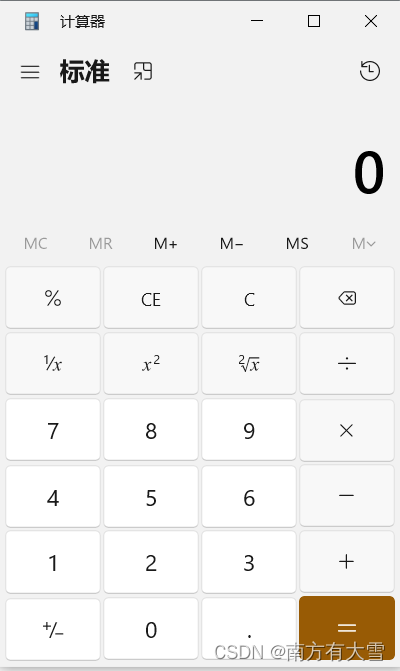
先进行简单的计算器设计,只包含加减乘除四种运算;
main.qml
import QtQuick 2.9
import QtQuick.Window 2.2
import QtQuick.Controls 2.2
Window {
visible: true
width: 400
height: 640
title: qsTr("计算器")
property string txtString: ""
//用于显示输入的键值和得出的运行结果
Rectangle {
id:textDisp;
width:parent.width;
height:0.4*parent.height;
anchors.top:parent.top;
anchors.left: parent.left;
color: "#fcfcd5";
Text {
text: txtString;
font.pixelSize: 25;
wrapMode: Text.WrapAnywhere;
}
}
//放置按钮区域
Rectangle{
id:btnArea;
width:parent.width;
height:parent.height - textDisp.height - 10;
anchors.top:textDisp.bottom;
anchors.topMargin: 5;
anchors.left: parent.left;
border.width: 1;
property int heightTmp: height / 4;
property int fontSize: 20;
Column {
anchors.fill: parent;
spacing: 5;
Row {
height: btnArea.heightTmp - 5;
width:parent.width - 5;
spacing: 5;
Button {
id:seven
text: "7";
height:parent.height;
font.pixelSize: btnArea.fontSize
onClicked: {
txtString += "7";
}
}
Button {
id:eight
text: "8"
height:parent.height;
font.pixelSize: btnArea.fontSize
onClicked: {
txtString += "8";
}
}
Button {
id:night
text: "9"
height:parent.height;
font.pixelSize: btnArea.fontSize
onClicked: {
txtString += "9";
}
}
Button {
id:ride
text: "×";
height:parent.height;
font.pixelSize: btnArea.fontSize
onClicked: {
txtString += "×";
}
}
}
Row {
height: btnArea.heightTmp;
width:parent.width;
spacing: 5;
Button {
id:four
text: "4";
height:parent.height;
font.pixelSize: btnArea.fontSize
onClicked: {
txtString += "4";
}
}
Button {
id:five
text: "5"
height:parent.height;
font.pixelSize: btnArea.fontSize
onClicked: {
txtString += "5";
}
}
Button {
id:six
text: "6"
height:parent.height;
font.pixelSize: btnArea.fontSize
onClicked: {
txtString += "6";
}
}
Button {
id:add
text: "-";
height:parent.height;
font.pixelSize: btnArea.fontSize
onClicked: {
txtString += "-";
}
}
}
Row {
height: btnArea.heightTmp;
width:parent.width;
spacing: 5;
Button {
id:one
text: "1";
height:parent.height;
font.pixelSize: btnArea.fontSize
onClicked: {
txtString += "1";
}
}
Button {
id:two
text: "2"
height:parent.height;
font.pixelSize: btnArea.fontSize
onClicked: {
txtString += "2";
}
}
Button {
id:three
text: "3"
height:parent.height;
font.pixelSize: btnArea.fontSize
onClicked: {
txtString += "3";
}
}
Button {
id:sub
text: "+";
height:parent.height;
font.pixelSize: btnArea.fontSize
onClicked: {
txtString += "+";
}
}
}
Row {
height: btnArea.heightTmp;
width:parent.width;
spacing: 5;
Button {
id:divide
text: "÷";
height:parent.height;
font.pixelSize: btnArea.fontSize
onClicked: {
txtString += "÷";
}
}
Button {
id:zero
text: "0"
height:parent.height;
font.pixelSize: btnArea.fontSize
onClicked: {
txtString += "0";
}
}
Button {
id:clean
text: "Clean"
height:parent.height;
font.pixelSize: btnArea.fontSize
onClicked: {
txtString = "";
}
}
Button {
id:eq
text: "=";
height:parent.height;
font.pixelSize: btnArea.fontSize
onClicked: {
sum();
}
}
}
}
}
function sum()
{
//判断是否包含字符 str.indexOf();
var sum = 0;
var array;
//拆分字符串
if(txtString.indexOf("+") !== -1)
{
array = txtString.split("+");
for(var i = 0; i < array.length; i++)
{
sum += parseInt(array[i], 10);
}
}
if(txtString.indexOf("-") !== -1)
{
array = txtString.split("-");
for(var i = 0; i < array.length; i++)
{
if(i === 0)
sum = parseInt(array[i], 10);
else
sum -= parseInt(array[i], 10);
}
}
if(txtString.indexOf("÷") !== -1)
{
sum = 1;
array = txtString.split("÷");
for(var i = 0; i < array.length; i++)
{
for(var i = 0; i < array.length; i++)
{
if(i === 0)
sum = parseInt(array[i], 10);
else
sum /= parseInt(array[i], 10);
}
}
}
if(txtString.indexOf("×") !== -1)
{
sum = 1;
array = txtString.split("×");
for(var i = 0; i < array.length; i++)
{
sum *= parseInt(array[i], 10);
}
}
txtString = sum;
}
}
效果截图:
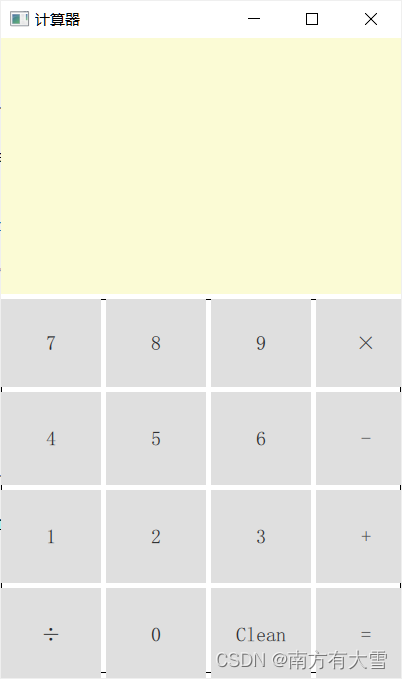
目前只完成了简单的运算,对于复合运算,包含小数,正负数的运算还没有实现,接下来继续实现关于其他运算的方法,界面目前有点丑,但不影响使用,后续再进行优化;
目前是将运算过程和界面内容都放在qml中来实现的,对于逻辑运算是使用的Javascript来进行的,但是qml被创建出来的目的不是如此,将c++和qml解耦出来是更希望用qml做界面设计,而使用c++做后端逻辑运算以及数据处理;这里就将这部分代码调整一下,使用c++来做运算逻辑过程,qml单纯的只做界面设计展示,当然对于一下简单的项目,界面与逻辑不复杂的设计,再qml即实现ui和后端逻辑的设计也无可厚非。
qt是提供一个类来进行表达式运算的,直接将表达式传入就可以获取输出的值,这个表达式的解析算法就不需要自己来实现了,挺方便的,有时间也可以自己去实现这个算法。
qt提供实现计算表达式的类是一个qt的script模块,要想使用这个模块需要先在.pro文件里面加上:
QT += script
基本用法很简单,创建QScriptEngine并调用器evaluate()函数,将要计算的表达式作为参数传递,返回的值就是求取的值。关于这个类的其他功能就不说了,下面来看引入c++之后的qt代码:
先添加一个自定义的Calc的类,calc.cpp和calc.h两个文件
calc.cpp
#include "calc.h"
#include <QDebug>
#include <QScriptEngine>
Calc::Calc(QObject *parent) : QObject(parent)
{
}
QString Calc::getValue(QString inputStr)
{
if(inputStr.isEmpty())
return "";
qDebug() << "输入的表达式:" << inputStr;
QScriptEngine myEngine;
QScriptValue value = myEngine.evaluate(inputStr);
m_value = value.toString();
qDebug() << "得出的计算结果:" << m_value;
return m_value;
}
calc.h
#ifndef CALC_H
#define CALC_H
#include <QObject>
class Calc : public QObject
{
Q_OBJECT
public:
explicit Calc(QObject *parent = nullptr);
Q_INVOKABLE QString getValue(QString inputStr);
signals:
public slots:
private:
QString m_value;
};
#endif // CALC_H
然后main文件里面注册该c++类到qml,使qml文件可以调用该类提供的函数。
再main.cpp里面添加这两行代码:
#include “calc.h"
void main()
{
***
//注册c++类到qml
qmlRegisterType<Calc>("C2Qml", 1, 0, "Calc");
***
}
改动一下main.qml文件,去掉js写的技术方法,引入c++类:
main.qml
import QtQuick 2.9
import QtQuick.Window 2.2
import QtQuick.Controls 2.2
import C2Qml 1.0
Window {
visible: true
width: 400
height: 640
title: qsTr("计算器")
property string txtString: ""
Calc {
id:calc;
}
//用于显示输入的键值和得出的运行结果
Rectangle {
id:textDisp;
width:parent.width;
height:0.4*parent.height;
anchors.top:parent.top;
anchors.left: parent.left;
color: "#fcfcd5";
Text {
text: txtString;
font.pixelSize: 25;
wrapMode: Text.WrapAnywhere;
}
}
//放置按钮区域
Rectangle{
id:btnArea;
width:parent.width;
height:parent.height - textDisp.height - 10;
anchors.top:textDisp.bottom;
anchors.topMargin: 5;
anchors.left: parent.left;
border.width: 1;
property int heightTmp: height / 4;
property int fontSize: 20;
Column {
anchors.fill: parent;
spacing: 5;
Row {
height: btnArea.heightTmp - 5;
width:parent.width - 5;
spacing: 5;
Button {
id:seven
text: "7";
height:parent.height;
font.pixelSize: btnArea.fontSize
onClicked: {
txtString += "7";
}
}
Button {
id:eight
text: "8"
height:parent.height;
font.pixelSize: btnArea.fontSize
onClicked: {
txtString += "8";
}
}
Button {
id:night
text: "9"
height:parent.height;
font.pixelSize: btnArea.fontSize
onClicked: {
txtString += "9";
}
}
Button {
id:ride
text: "×";
height:parent.height;
font.pixelSize: btnArea.fontSize
onClicked: {
txtString += "*";
}
}
}
Row {
height: btnArea.heightTmp;
width:parent.width;
spacing: 5;
Button {
id:four
text: "4";
height:parent.height;
font.pixelSize: btnArea.fontSize
onClicked: {
txtString += "4";
}
}
Button {
id:five
text: "5"
height:parent.height;
font.pixelSize: btnArea.fontSize
onClicked: {
txtString += "5";
}
}
Button {
id:six
text: "6"
height:parent.height;
font.pixelSize: btnArea.fontSize
onClicked: {
txtString += "6";
}
}
Button {
id:add
text: "-";
height:parent.height;
font.pixelSize: btnArea.fontSize
onClicked: {
txtString += "-";
}
}
}
Row {
height: btnArea.heightTmp;
width:parent.width;
spacing: 5;
Button {
id:one
text: "1";
height:parent.height;
font.pixelSize: btnArea.fontSize
onClicked: {
txtString += "1";
}
}
Button {
id:two
text: "2"
height:parent.height;
font.pixelSize: btnArea.fontSize
onClicked: {
txtString += "2";
}
}
Button {
id:three
text: "3"
height:parent.height;
font.pixelSize: btnArea.fontSize
onClicked: {
txtString += "3";
}
}
Button {
id:sub
text: "+";
height:parent.height;
font.pixelSize: btnArea.fontSize
onClicked: {
txtString += "+";
}
}
}
Row {
height: btnArea.heightTmp;
width:parent.width;
spacing: 5;
Button {
id:divide
text: "÷";
height:parent.height;
font.pixelSize: btnArea.fontSize
onClicked: {
txtString += "/";
}
}
Button {
id:zero
text: "0"
height:parent.height;
font.pixelSize: btnArea.fontSize
onClicked: {
txtString += "0";
}
}
Button {
id:clean
text: "Clean"
height:parent.height;
font.pixelSize: btnArea.fontSize
onClicked: {
txtString = "";
}
}
Button {
id:eq
text: "=";
height:parent.height;
font.pixelSize: btnArea.fontSize
onClicked: {
txtString = calc.getValue(txtString);
}
}
}
}
}
}
到这里就ok了,可以试着运行查看效果:

计算问题是解决了,接下来是关于这个界面的问题了,毫无疑问这个界面是巨丑的,后面这篇就会写如何改进这个界面,通过qml自带的组件来对这个界面的显示来进行优化和改进。






















 1294
1294











 被折叠的 条评论
为什么被折叠?
被折叠的 条评论
为什么被折叠?








